Как открыть флешку если компьютер ее не видит. Usb не открывается флешка
Что делать, если флешка не открывается?
Пренебрегая правилами безопасности, можно легко столкнуться с вирусами. Если говорить о флешке, то лучшее, что вы можете сделать – это по возможности не вставлять ее в компьютер общего пользования.
Если такая незадача все-таки с вами случилась, а антивирус вашего домашнего компьютера не позволяет ее открыть, найдите через окошко «Мой компьютер» в вашу флешку и щелкните по ней правой кнопкой мыши. В появившемся окне отыщите команду «сканировать антивирусом …» и запустите процесс. Вполне возможно, что после лечения накопителя придется отключить его и вставить заново, но у вас есть шанс, что он заработает.
Если ресурс флешки иссяк из-за того, что вы долго и интенсивно пользовались ею, скорее всего, информацию вам восстановить не удастся и дальнейшее пользование накопителем придется прекратить.
Но есть и другие возможности узнать, что делать, если флешка не открывается.
Что предпринять для того, чтобы флешка открылась? несколько практичных советов.
- Если деформирован USB-порт, можно попробовать исправить это с помощью подручных средств, насколько это возможно. Как вариант, можно вставить накопитель в другой разъем, это может сработать. Если самостоятельно выправить недостаток не получается, несите флешку в сервисный центр.
- Для обновления конфигурации оборудования можно пойти таким путем: «Пуск» – «Панель управления» – «Система» – «Диспетчер устройств», а в последнем – найдите «Контроллеры универсальной последовательной шины USB». Кликнув по этой надписи правой кнопкой мыши, вы сможете обновить конфигурацию.
- Если не получилось предыдущим способом, можно попробовать обратиться к помощи «со стороны». На сайте http://flashboot.ru/ скачайте утилиту CheckUDisk 5.4. С помощью этой программы можно найти полное название флэш-накопителя для использования на сайте iFlash. В диалоговом окне, открытом с помощью CheckUDisk 5.4, найдите название флешки в верхней строке и вставьте название в команду «Поиск». В предложенном списке ищите файл, максимально похожий на название вашей флешки, вам понадобится ссылка рядом с названием. По ссылке, вставленной в строку браузера в новой вкладке, вы выйдете на сайт, где скачаете драйвер для носителя. Его надо будет установить на компьютер и перезагрузить систему. После этого флешка должна открыться.
- Попробуйте отформатировать носитель, открыв его через «Мой компьютер», как мы объясняли в начале статьи, только вместо «сканировать» нажимайте «форматировать». Все данные при этом будут потеряны и не будет полной гарантии, что после этого источник информации проработает долго. Но на пару использований его хватит.
Чтобы накопитель служил дольше, вынимайте его только через подключение/отключение и старайтесь не пользоваться удлинителями для USB-разъемов.
kto-chto-gde.ru
Флешка не определяется компьютером, мы знаем почему это и что делать
Как обычно Вы подключаете флешку, но USB флешка не определяется компьютером. Может быть несколько вариантов, когда флешка не распознается системой вообще никак. Бывает, что флешка не видится в проводнике, но физически она исправна. Возможно, при открытии диска операционная система выдает сообщение «вставьте диск», а может быть предлагает или просит отформатировать. Обычно сразу возникает вопрос, почему не определяется флешка и что делать в такой ситуации. Рассмотрим подробнее разные ситуации.
Самостоятельная диагностика неопределяющейся флешки
Если флешка определяется, но не открывается в Windows, то вы можете самостоятельно сделать предварительную диагностику. Для этого нужно в Windows открыть меню Пуск -> Панель управления -> Администрирование -> Управление компьютером -> Управление дисками. В нижней части окна расположен список всех запоминающих устройств компьютера в виде Диск 0, Диск 1,… CD-ROM 0, CD-ROM 1,… Съемный диск 0, Съемный диск 1,… Так как флешка является съемным носителем, то следует просмотреть все Съемные диски в этом списке и понять определяет ли Windows объем искомой флэшки. Есть 2 основных варианта:
- Объем определяется верно1 — Отформатировать тут же, если на флешке нет нужных данных.2 — Попытаться восстановить данные какой-нибудь программой.
- Объем определяется не верно или вообще не определяется1 — Можно подобрать специальную утилиту под конкретный контроллер флешки и отремонтировать ее. Внимание, данные в этом случае безвозвратно пропадут.2 — Обратиться к профессионалам для восстановления данных. К сожалению, без специального программно-аппаратного обеспечения в этом случае даже нет смысла пытаться что-то сделать.
Если флешка определяется как неизвестное устройство, то это тоже относится ко второму варианту. Если при обращении к флешки компьютер начинает тормозить или флэшка вообще не читается системой, то это может свидетельствовать о сбое на связке контроллер-память или появлении Bad Blocks (нечитаемых секторов).
Также может возникнуть вопрос, если флешка не открывается, что делать в такой ситуации. Прежде всего, нужно выяснить, почему не открывается флешка.
Причины, когда не определяется флешка
- Испорчен или затерт MBR (Основная загрузочная запись) первый сектор флешки.
- Испорчен или затерт Boot (Загрузочный сектор) файловой системы.
- Испорчена или стерта таблица размещения файлов, например FAT или MFT.
- Нехватка электропитания.
- Появились нечитаемые сектора — Бэд блоки.
- Оторвался, погнулся USB разъем или контакты карты памяти.
- Сгорели элементы на флешке.
- Ошибка контроллера флешки, он дал сбой или сгорел.
- Испорчены микросхемы NAND-памяти флешки.
Нередко встречается комбинация сразу нескольких проблем и тогда не просто понять, почему флешка не читается. Что делать в каждой конкретной ситуации еще труднее рекомендовать.
Если флешка не определяется, не читается или не открывается и на ней есть важные данные, то лучше всего сразу обратиться к специалистам. Иначе любые неосторожные действия могут привести к безвозвратной потере информации.
Чтобы не причинить флешке еще больший вред, Вы можете воспользоваться бесплатной диагностикой, и наши специалисты выяснят, почему Ваша флешка не читается или не определяется. После диагностики станет ясно можно ли починить флешку или только восстановить с флешки данные.
fixinfo.ru
Почему компьютер не читает флешку 🚩 Комплектующие и аксессуары
Первое, на что необходимо обратить внимание, если компьютер не видит флешку - исправность самой флешки, а также исправность USB-разъема. Если все исправно, то у флешки/порта (в зависимости от модели накопителя и входа) должен мигать специальный световой индикатор.
Очень часто флешка не распознается компьютером, если ее подключают к порту, расположенному спереди компьютера (речь идет о стационарных компьютерах, в корпусе которых спереди есть место для флешек). Иногда эти разъемы просто не подключаются к питанию, или же к ним просто не поступает необходимое количество питания. Тогда лучше всего изъять флешку и попробовать подключить ее сзади.
Бывает и так, что флешка не работает, если нет достаточного общего электропитания. Это происходит в тех случаях, когда случается перегрузка USB в компьютере. Также есть вариант, что неправильно работает блок питания. В крайне редких случаях компьютер не читает флешку из-за того, что у той очень большой объем. Но это скорее исключение, чем правило.
Если же с компьютером все хорошо, необходимо обратить внимание не флешку. Для того, чтобы проверить ее исправность, достаточно всего лишь подключить ее к другому компьютеру. Если она и там не работает, то это говорит о ее неисправности. В таких случаях ее можно отнести на диагностику и ремонт, но делается это только в редких случаях, когда данные на ней важны для пользователя. Дело в том, что ремонт и диагностика обойдутся намного дороже, чем стоимость накопителя.
Иногда проблема скрывается в настройках операционной системы и БИОСа. Это бывает в тех ситуациях, когда в BIOSе нет поддержки USB или она не включена.
Очень распространенная проблема – флешке присвоили ту букву, которая уже есть у, к примеру, дисковода или локального диска. Для устранения такой проблемы необходимо:
- Зайти в Панель управления;
- Открыть Администрирование, а потом – управление компьютером;
- После этого необходимо перейти на управление дисками;
- После этого нужно нажать на идентификаторе флешки правой кнопкой мыши и нажать на «Изменить букву диска»;
- Дальше все просто – необходимо выбрать незанятую кнопку, нажать ОК и выйти из панели управления.
Компьютер не видит флешки из-за отсутствия драйвера USB. Для того, чтобы проверить это, необходимо выполнить несколько шагов:
- Открыть "Панель Управления", а там - Диспетчер Устройств;
- Далее необходимо обнаружить флешку, но сделать это не сложно. Если у компьютера нет драйвера для флешки, она будет подсвечена знаком вопроса;
- Если таковые есть, необходимо удалить устройство, а потом установить заново.
Иногда ОС не видит флеш-накопитель по причине отсутствия необходимых для этого драйверов. Найти недостающие поможет DPS или Everest.
В некоторых случаях на правильную работу флешку могут влиять вирусы, спрятанные в ОС. Тогда настоятельно рекомендуется проверить компьютер при помощи специализированного антивирусного ПО.
www.kakprosto.ru
Как открыть файлы на флешке |
Posted by Ирина on 01.02.2016 in flashka | ∞В статье: Как открыть флешку, если компьютер не видит ее я описывала способы открытия флешки. Здесь я более подробнее опишу как правильно подключать флешку и открывать файлы, которые записаны на носителе информации. Итак, если ваша флешка сразу не открылась, не паникуйте. Сделайте глубокие вдох и выдох. Соберитесь и сделайте работу над ошибками при подключении. Ваши ошибки и ваши действия:
- Вы подключили флешку во время запуска ПК. Запустите ПК, затем подключайте флешку.
- Вы подключали флешку к портам USB, расположенным на передней панели ПК (процессора) или через кабель-удлинитель USB. Подключайте носитель к корневым концентраторам USB, расположенным на задней панели ПК.
- 3. Файлы на флешке скрытые или Вами, или другим пользователем, как увидеть скрытые файлы, читайте в статье Как разблокировать сайты Одноклассники, В Контакте, Мой Мир и другие с помощью файла hosts
Вы подключили флешку (кардридеры) через USB-разветвители, могут возникнуть проблемы с распознаванием. Может появиться окошко «Диск не отформатирован» с сообщением: «Диск в устройстве не отформатирован. Произвести его форматирование? Да/Нет». Не нажмите «Да». Форматирование удалит всю вашу информацию. Подключить флешку к корневому концентратору USB, расположенному на задней стенке процессора. Если сообщение «Диск в устройстве не отформатирован. Произвести его форматирование? Да/Нет» появляется даже после подключения флешки к корневому концентратору USB, нужно перезагрузить ПК или провести проверку диска.
Если при обращении к флешке мы не видим своих файлов, но в свойствах съемного диска указано, что тип файловой системы неизвестен и флешка пустая — отключите и заново подключите флешку через значок Безопасное извлечение устройства и сделайте перезагрузку системы.
Вы подключили к ПК одновременно более одной флешки, вторая флешка может не проявиться. Получаем к ней доступ через Мой компьютер. Если ОС «увидела» флешку, ее можно отключить через значок Безопасное извлечение устройства. Чтобы не перезагружать ОС – запускайте Проводник Windows не через Мой компьютер, а через кнопку Пуск –> Программы –> Стандартные –> Проводник –> Мои документы –> нажимаем кнопку Вверх –> Рабочий стол –> Мой компьютер –> Съемный диск. Можно также попробовать «раскрыть» флешку через альтернативный файловый менеджер, например, Total Commander.
Если после корректного извлечения одной флешки подключить другую не удается. На Проводнике Windows сохраняется «фантом» предыдущей флешки: на ее значке расположен красный кружок с белым вопросительным знаком внутри, а при щелчке по значку появляется сообщение об ошибке, что значок съемного диска ссылается на недоступное место. Перезагрузите компьютер.
 Ваша флешка заражена специальным вирусом. Эти вирусы на зараженном ПК постоянно загружены в оперативную память и отслеживают порты USB на предмет подключения съемных устройств. Если вы копируете информацию с вашей флешки на посторонний ПК, перед подключением включайте блокировку записи. Если на вашей флешке нет блокировки записи, то отключите сомнительные процессы в Диспетчере задач Windows. Для запуска Диспетчера задач Windows нажмите Ctrl+Alt+Delete или Пуск –> Выполнить… –> Запуск программы –> taskmgr –> OK. Откройте Процессы, щелчком левой кнопки мыши выделите процесс для завершения, нажмите кнопку Завершить процесс, в появившемся окне Предупреждение диспетчера задач нажмите кнопку Да.
Ваша флешка заражена специальным вирусом. Эти вирусы на зараженном ПК постоянно загружены в оперативную память и отслеживают порты USB на предмет подключения съемных устройств. Если вы копируете информацию с вашей флешки на посторонний ПК, перед подключением включайте блокировку записи. Если на вашей флешке нет блокировки записи, то отключите сомнительные процессы в Диспетчере задач Windows. Для запуска Диспетчера задач Windows нажмите Ctrl+Alt+Delete или Пуск –> Выполнить… –> Запуск программы –> taskmgr –> OK. Откройте Процессы, щелчком левой кнопки мыши выделите процесс для завершения, нажмите кнопку Завершить процесс, в появившемся окне Предупреждение диспетчера задач нажмите кнопку Да.

Из-за вируса при попытке открыть флешку щелчком левой кнопки мыши появляется сообщение об ошибке, что невозможно открыть флешку, т.к. отсутствует какой-либо файл, обычно, autorun.inf. Открывайте флешку, вызывая правой кнопкой мыши контекстное меню — Проводник или Открыть. Этот вирус прописывает флешке автозапуск для дальнейшего своего распространения. Лечим флешку антивирусом или файл autorun.inf удаляем вручную. Запись об автозапуске флешки остается в Реестре Windows.
При обращении к файлам флешки появляются сообщения «Не удается найти файл . Создать новый файл с таким именем?» или «Не удается создать файл . Проверяйте правильность пути и имени файла», т.к. произошел сбой в файловой системе флешки. В свойствах флешки появляется информация, что тип файловой системы неизвестен, емкость 0 байт, занято 0 байт, свободно 0 байт. Срочно проводите проверку и исправление ошибок в файловой системе съемного диска.Если Вам понравилась статья подпишитесь на обновление, чтобы получать мои новые записи себе на почту и почаще заходите в гости на мой сайт!
Задавайте вопросы в комментариях и по Обратной связи, я с удовольствием поделюсь с Вами своими знаниями!
Успехов Вам!
Полезные статьи:
Как сделать откат системы Windows
Как открыть флешкуобо мне
Почитайте еще:
Метки: открыть скрытые файлы, флешка
samirasalon.ru
Почему компьютер не видит флешку: причины и решения

Вам необходимо воспользоваться флешкой, но компьютер или ноутбук не распознает ее. Мы расскажем вам, как справиться с этой распространенной проблемой.
Существует несколько распространенных причин, по которым компьютер не видит флешку.
Аппаратные проблемы
Первое, что следует исключить в данной ситуации, это аппаратные причины, то есть неисправность самого накопителя или USB-разъема. Как это сделать?
На корпусах большинства флешек имеется специальный светодиод. Вставив рабочую флешку в исправный USB-порт, вы заметите мигание этого светодиода. Если же он не мигает и вообще не загорается – проблема в неисправности флеш-накопителя или USB-порта.

Недостаток или отсутствие питания
Причиной того, что не определяется флешка, может послужить нехватка или отсутствие питания к USB-портам. Эта проблема чаще всего возникает при подключении флешки в порт, расположенный в передней части системного блока. Он может быть даже не подсоединен к блоку питания. Для проверки вставьте флешку в порт, расположенный сзади системного блока. Проблема решена? Отлично!
В некоторых случаях ПК не видит флешку из-за недостатка питания самого компьютера. Это связано с неполадками блока питания или чрезмерной перегрузкой по току в USB-концентраторе или порте.
В случае, если у вас довольно старая модель ноутбука, данная проблема может быть вызвана большим объемом флешки. К сожалению, в этой ситуации ничего сделать нельзя – вам придется использовать другой накопитель.
И, наконец, компьютер может не распознать USB-флешку, если к нему уже подключено чрезмерное количество периферийных устройств. В этом случае проблему легко решить, на время отсоединив ненужные устройства и вставив флешку в порт повторно.
Поломка флешки
Если перечисленные выше способы не помогли, то проблема, вероятнее всего, в самой флешке. Чтобы убедиться в этом, попробуйте подключить ее к какому-нибудь другому компьютеру (или, при возможности, к нескольким).

Если и на других ПК флешка не определяется, она точно сломана. В большинстве случаев USB-накопители поддаются ремонту, но стоимость починки может оказаться выше стоимости самой флешки. Поэтому к помощи специалиста по ремонту стоит обратиться лишь в том случае, если на флешке остались очень важные данные, которые вам необходимо восстановить. В ином случае обычно проще и дешевле просто приобрести новую.
Настройки BIOS
Бывает так, что не обнаружено проблем ни с USB-портом, ни с самим накопителем, но ПК все равно не видит флешку. Что делать в этой ситуации? Возможно, дело в настройках операционной системы. Например, в BIOS может быть выключена поддержка USB.
В другой ситуации ОС при подключении флешки может выдавать сообщение об ошибке, уведомляя вас, что подсоединенное вами устройство не опознано. В этом случае на месте значка безопасного извлечения флешки появится значок в виде желтого восклицательного знака. Это может быть вызвано несколькими причинами.
Устройству присваивается занятая буква
Эта проблема встречается достаточно часто: ОС при подключении флеш-накопителя присваивает ему букву, уже занятую другим подключенным диском.
Для устранения данной проблемы выполните следующие шаги:
- Зайдите в меню Пуск - Панель управления, откройте вкладку Администрирование.
- Выберите пункт Управление компьютером – Управление дисками.
- В правой части окна вы увидите список установленных дисков. Найдите в нем свою флешку.
- Кликнув по ней правой кнопкой мыши, в меню выберите «Изменить букву диска или путь к диску».
- Задайте букву, которая еще не занята ни одним диском в системе, нажмите ОК.
Отсутствие драйверов

Часто причиной того, что компьютер не видит флешку, являются устаревшие драйвера. В данной ситуации можно попробовать обновить драйвера материнской платы. Если вы не знаете модель своей материнской платы, ее можно уточнить с помощью программы AIDA64 (Everest).
Также могут отсутствовать драйвера для USB. Чтобы убедиться в этом, зайдите в меню Пуск – Панель управления – Диспетчер устройств и найдите в списке контроллеры USB. Если вы видите, что напротив одного или нескольких USB-устройств стоят желтые знаки вопроса, это значит, что компьютер не может найти драйвер для флешки. В этом случае необходимо удалить устройство и затем заново его установить. Изредка для решения проблемы приходится удалять полностью все драйвера для контроллеров USB, чтобы операционная система после перезагрузки вывела предложение установить их снова. Но без крайней необходимости к этому способу лучше не прибегать.
Обязательно скачивайте все драйверы исключительно с официальных сайтов. Установка драйверов, загруженных с сомнительных сайтов может нанести значительный урон компьютеру.
Вирусы в системе
Выясняя, почему комп не видит флешку, вы также можете столкнуться с компьютерными вирусами, блокирующими работу USB-накопителей. В этом случае просканируйте свой компьютер или ноутбук антивирусом. Не обязательно устанавливать платную программу, так как существует большое количество бесплатных антивирусов, которые также легко решат подобную проблему.
Конфликт файловых систем
Компьютер может не видеть USB-накопитель из-за конфликта файловых систем, обычно это происходит, если флешка имеет файловую систему FAT. Чтобы исправить проблему, попробуйте отформатировать накопитель, выбрав при этом файловую систему NTFS.
Как видите, нельзя однозначно ответить на вопрос, почему компьютер не видит флешку. Причиной могут послужить проблемы различного характера, поэтому следует перебрать все варианты.
strana-sovetov.com
Как открыть флешку если компьютер ее не видит
USB-флешки популярны, потому что обладают рядом неоспоримых преимуществ. Переоценить их пользу просто невозможно. На них может сберегаться любая информация и их удобно с собой брать. К тому же она стоит дешевле внешнего диска HDD.
Но, несмотря на универсальность таких устройств, пользователи часто сталкиваются трудностями, когда компьютер не распознает их.
Потерять в самый необходимый момент доступ к этому аппарату просто невозможно и тут пользователи начинают искать решение проблемы.
Как открыть флешку если компьютер ее не видит
Существует ряд причин, по которым компьютер не видит данное устройство. Иногда проблема кроется не в самой флешке. Чтобы найти источник проблемы и устранить его, следует исключить все причины, а для этого их нужно знать.
- Не работает USB накопитель. Если его не видит только одно оборудование, то оно исправно. Если он не распознается на нескольких компьютерах, то причина не исправности кроется в нем. Большинство накопителей имеет светодиод, который загорается во время работы. Если он не светится, то флешка уже не пригодна или она сгорела;
- Не работают USB порты. Если один порт вышел из строя, то на системном блоке есть дополнительные разъемы. Попробуйте туда подключить устройство, а нерабочий разъем можно протестировать с другим оборудованием, как телефон, принтер или сканер;
- Наличие вирусов или антивирусов. Доступ к флешке перекрывают не только вирусы, но и антивирусные программы, которые защищают от потенциальной опасности. Если вы уверены, что на нем нет вирусов, то отключите антивирусную программу и снова вставьте. Все файлы перед открытием проверяются;
- Сбитые настройки Bios. USB порт может не работать из-за отключенных настроек. Если ни один способ не подходит для решения проблемы, то откройте настройки Bios. Если порт отключен, то не будет читаться любое оборудование. Открыть настройки можно во время включения компьютера, нажав Del или F Далее требуется найти Configuration USB и включить все отключенные. Все изменения сохраняются сразу, и происходит выход из системы Bios;
- USB накопитель присваивает себе название опознанного ранее оборудования. Под названием имеющего диска в Windows выдается USB устройство. Для исправления ошибки нужно зайти в «Панель управления» и перейти в «Администрирование». В «Управлении» выбрать пункт «Управление дисками» и тут съемный накопитель будет обозначен съемным диском. Несколькими щелчками мыши можно будет заменить буквы на съемном носителе;
- Невозможность чтения файлов на носителе. Чаще всего причина кроется в старой операционной системе. Если на оборудовании установлен Windows 95, Windows 98 или ME, то он не может прочитать систему файлов NTFS. Для решения проблемы на аппарат со старой ОС нужно установить специальные драйвера, распознающие накопитель;
- Засоренный USB разъем. Кажется нелепой причиной, но она встречается часто. Флешку часто бросают в карманы, сумки, то есть в месте, где скапливается мусор. Все это попадает в разъем. Если за ней не следить, то читаемость будет плохой и ее не сразу можно будет распознать.
После прочтения материала проблем с тем, как открыть флешку если компьютер ее не видит, ни у кого не должно возникнуть. Если же вы не можете самостоятельно решить данную проблему, то тогда следует обратиться в специализированный сервисный центр.
Там профессионалы восстановят все файлы с помощь профессиональных программ. При этом работа USB накопителя будет вновь восстановлена. Надеюсь, я ничего не пропустил, а если что, то добавьте свои наблюдения в комментариях ниже, спасибо заранее.
vacenko.ru
Как отформатировать флешку но сохранить данные. Что делать, если флешка перестала запускаться
Итак, если операционная система просит отформатировать флешку - можно ли проигнорировать этот запрос и открыть ее без форматирования? Ответить однозначно нельзя. В некоторых случая можно полностью восстановить файлы, но бывают ситуации, когда приходится все же соглашаться на форматирование. Мы рассмотрим несколько сценариев и дадим несколько ценных советов по этому поводу.
Не соглашайтесь на предложение отформатировать флешку. Файлы можно восстановить!
У меня есть большая флешка (накопитель) там было больше 15000 фото и видео. Как-то я хотела открыть флешку, меня попросили отформатировать (я не нажала). Мама, испугавшись, отнесла в М.видео, а когда принесла, то сказала, что внутри всё удалено. Есть ли шанс вернуть всё?
Компьютер просит отформатировать флешку. Телефон и планшет выдают, что флешка повреждена, на ней хранятся фотографии ребенка, за все 9 месяцев его жизни и они очень важны для меня. Помогите пожалуйста снять файлы с usb флешки, после я не буду больше ей пользоваться, для меня главное – фотографии малыша извлечь из её памяти.
Ответ . Вы поступили правильно. Если компьютер настойчиво просит отформатировать флешку, не нужно сразу соглашаться на предложение. Желательно подумать перед тем, как нажать кнопку ОК и файлы исчезнут навсегда.
Итак, подключите usb флеш-накопитель к вашему компьютеру, далее скачайте и установите программу Unformat. Дальнейшие действия по возврату файлов описаны в статье по указанной ссылке, там же выложена видеоинструкция, как восстановить удаленные на флешке файлы и как пользоваться приложением в целом.
Хотите открыть флешку без форматирования - проверьте ее на ошибки чтения
Есть sd карта, на ней только музыка, ее слушаю через портативную колонку. Хочу музыку скинуть на пк или телефон, но пк и телефоны или не видят microsd карту или просят отформатировать ее. Неохота терять то, что на карте. Что делать?
Иногда запрос на форматирование появляется при возникновении ошибок чтения на флешке. Можно попробовать устранить эти ошибки с помощью служебных программ, которые входят в состав Windows. Одна из них - консольная утилита chkdsk, также у нее есть удобная графическая оболочка. О проверке на ошибки читайте по ссылке:
После того, как ошибки чтения выявлены, можно переподключить флешку к компьютеру/ноутбуку и проверить, появляется ли запрос на форматирование.
Если ничего не помогает - придется соглашаться на форматирование
Если проверка на ошибки не помогает, а восстановить файлы не представляется возможным - что ж, ничего иного не остается, придется форматировать флешку. Чтобы избежать проблем в будущем, советуем прочесть наш мануал, где описываются все этапы и нюансы форматирования:
Вопрос - Ответ
Нужна помощь по восстановлению файлов на флешке. На ней очень много важной информации. Когда я вставляю ее в комп, он мне предлагает форматировать. Все знакомые программисты тоже говорят, что нельзя ничего восстановить. Дайте, пожалуйста, ссылку на программу, если такая есть. Можно ли восстановить удаленные файлы с флешки?
Телефон Самсунг Гакалси А3 (2015). Флешка просит форматирование. Вставляю карту на телефон, говорит при установке sd карты, что она пуста и спрашивает: отформатировать флешку или нет. Что делать? Посоветуйте, пожалуйста, как восстановить с флешки фотографии.
Телефон Samsung J7 2016 c флешкой Samsung 64GB – перестал видеть флешку после того как делали фото, пишет – ПОВРЕЖДЕНО. На флешке много фото, которые хотелось бы вернуть. Компьютер просит отформатировать флешку. Подскажите, что делать и можно ли вернуть фото?
Ответ . При запросе форматирования флешки не соглашайтесь на предложение. Установите программу Unformat и, после ознакомления с инструкцией и видео попробуйте восстановить на флешке файлы. Ваши друзья могут ошибаться, поскольку файлы на флеш-накопителе могут храниться в целости и сохранности, пока вы не попытаетесь отформатировать накопитель или не перезапишете старые файлы новыми, и вероятность вернуть их обратно на флешку уменьшится многократно.
Проблема такая - планшет самсунг таб а, маршмеллоу, перестала работать флешка, Сони Микро сд на 32гб 70мб, вставляю - пишет повреждена и просит форматнуть, доходит до 20% и вылетает и планшет не видит карту памяти.
Ответ . Если не определяется sd карта на планшете, следует проверить ее на ошибки. Сделать этом можно через компьютер. Если утилита chkdsk не нашла ошибки или не исправила их, можно отформатировать карту памяти через SDFormatter. Скорее всего, эта утилита поможет. Форматирование на планшете не очень эффективно.
Мой телефон Galaxy Grand Praim не видит микро сд. пробовал другую – он выдаёт, что она пустая и просит отформатировать, хотя на ней есть файлы. подтверждаю, но карточка не форматируется. пробую другую – видит, но не открывает файлы (такие как фото). пишет “не найдено”.
Ответ . Возможно, на sd-карточке есть ошибки чт
bazava.ru
- Как в хроме включить инкогнито

- Cfg mhdd

- Устройство debian
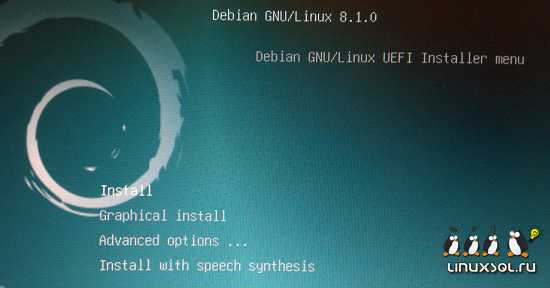
- Безопасность и компьютер
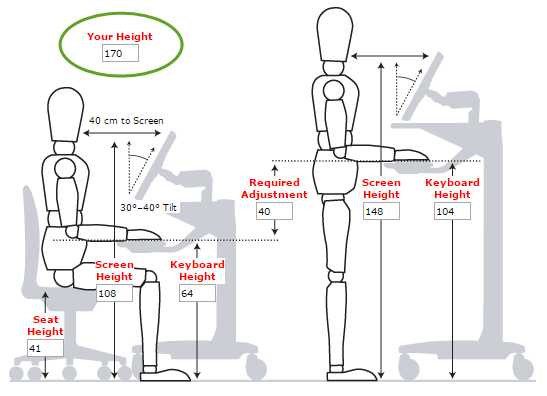
- Какой виндовс лучше для игр 7 или 10

- Что такое айпи адрес и для чего он нужен

- Opensuse xfce

- Настройка даты и времени

- Mysql linux настройка

- Переустановить опера
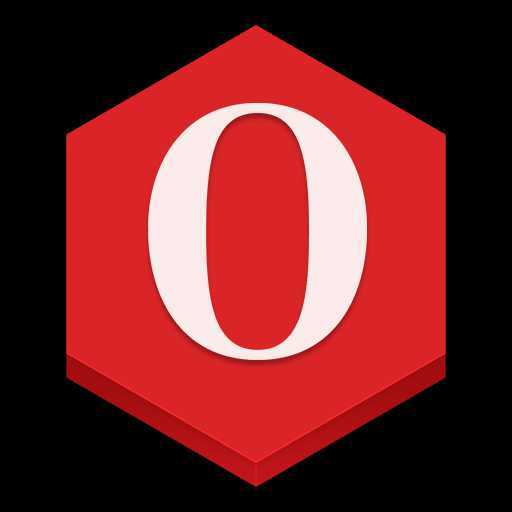
- Как на компьютере найти все видеофайлы

